윈도우10 디스크 저장소 센스를 통해 디스크 공간을 확보를 해줍니다. 프로그램 설치, 동영상이나 음악 문서 등 저장한 것도 없는데 어느새 저장 용량이 부족하다고 뜰 수도 있는데 대부분 Windows 업데이트로 인해 쌓이는 임시 파일 등 때문일 수 있습니다.
옛날에 비해 요즘 SSD 고용량이 보급화되어 있어 디스크 저장소 센스 기능이 필요 없을 수 있지만 그래도 각 PC 마다 공간을 확보해 줘야 하는 경우가 있습니다.
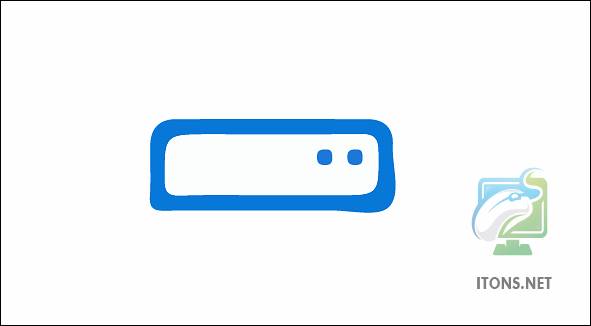
윈도우10 디스크 저장소 센스
윈도우10 디스크 저장소 센스 기능을 이용하여 디스크 공간을 확보하는 방법을 알아보겠습니다. 우리가 모르는 숨어있는 쓸모없는 임시파일 등을 정리합니다.
Win+i(설정)->시스템->저장소 메뉴를 선택합니다.
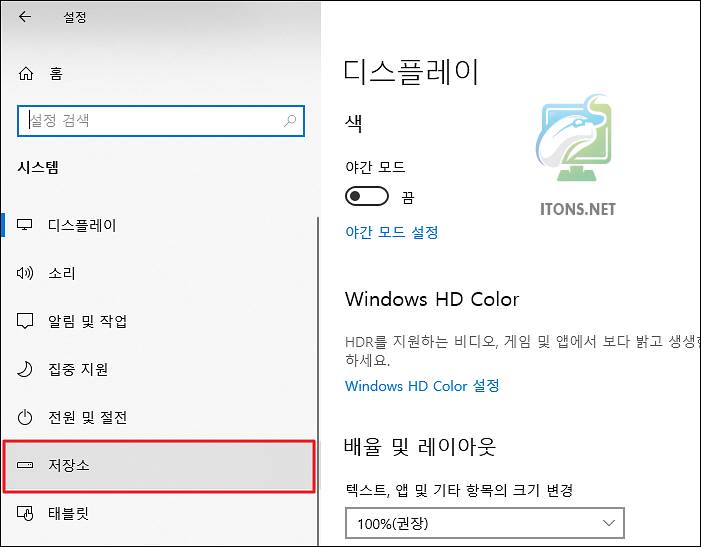 현재 로컬 디스크 총용량 중 문서, 앱 및 기능, 기타, 데스크톱, 임시 파일 차지하는 용량이 뜹니다. 저의 경우 정리할 게 없긴 합니다.
현재 로컬 디스크 총용량 중 문서, 앱 및 기능, 기타, 데스크톱, 임시 파일 차지하는 용량이 뜹니다. 저의 경우 정리할 게 없긴 합니다.
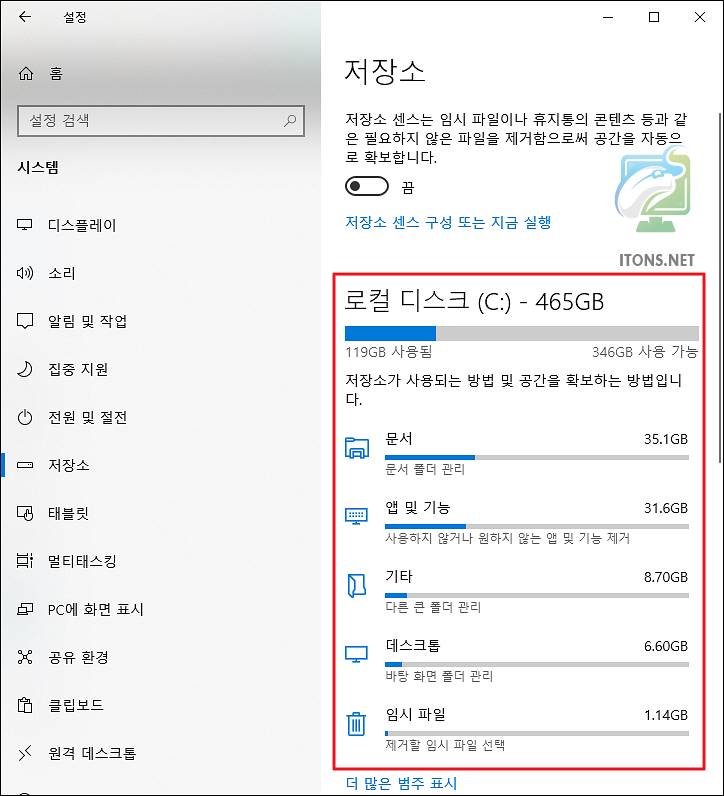
저장소 센스 기능을 켬으로 선택하여 활성화하고 저장소 센스 구성 또는 지금 실행 메뉴를 선택합니다.
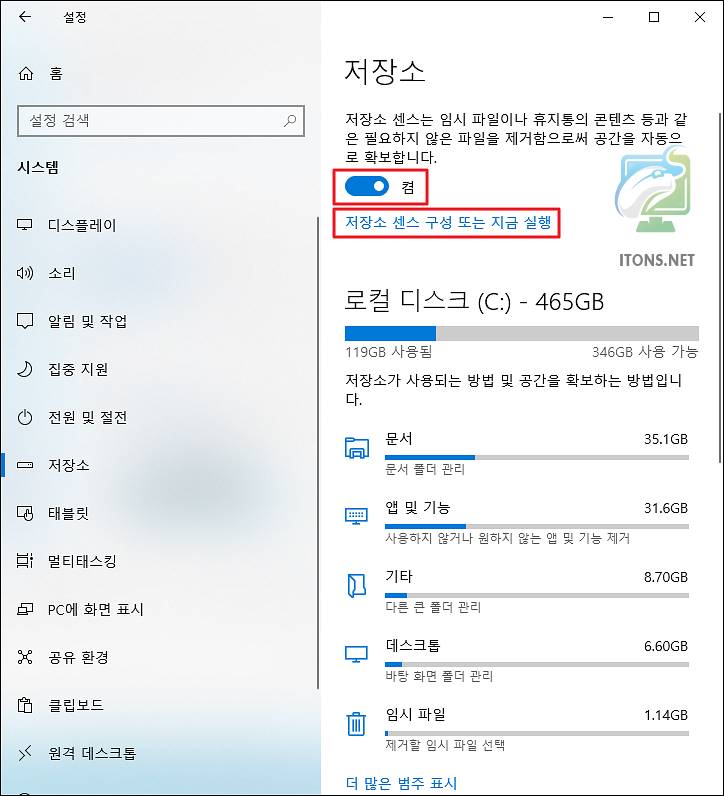
현재 사용 가능한 디스크 공간이 부족할 때 자동으로 공간 확보할 수 있도록 설정이 되어 있습니다.
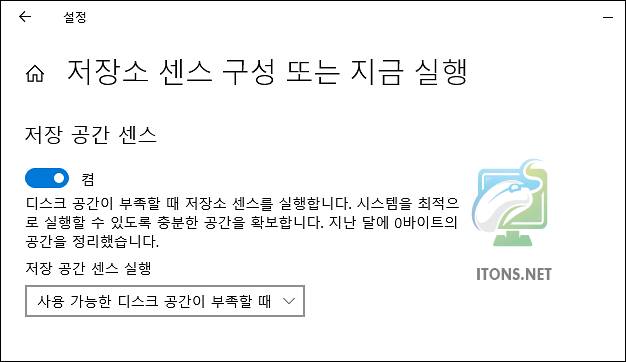
그리고 매일, 매주, 매월 중 시기를 선택하여 자동으로 정리할 수 있도록 설정할 수 있습니다.
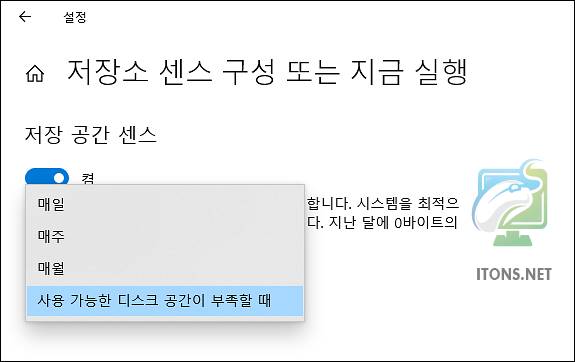
사용하지 않는 임시 파일 삭제 시 휴지통에 있는 파일 삭제 기한을 최대 60일 이상 기간을 설정할 수 있습니다.
다운로드 폴더를 다음 기간 이상 열어보지 않으면 전체 파일 삭제할 수 있는 기능이 있지만 기본적으로 안 함으로 설정되어 있습니다.

지금 공간 확보 항목 중 정리 시작 버튼을 누르니 저는 15.2MB의 디스크 공간이 확보되었습니다.
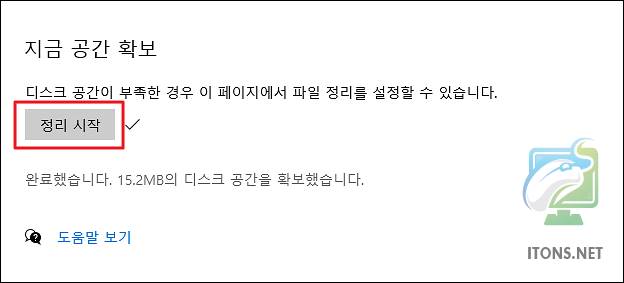
윈도우10 디스크 저장소 센스 기능으로 인해 평소에 용량 부족으로 고생하시는 분들에게 도움이 되었으면 합니다.